فایل های ویدیویی هر روز به طور فزایندهای رایج میشوند، از ثبت خاطرات با گوشی های هوشمند گرفته تا ایجاد محتوای حرفه ای برای رسانه های اجتماعی یا محل کار. با این حال، فایلهای ویدیویی میتوانند به سرعت بزرگ شوند و ذخیره، اشتراکگذاری یا آپلود آنها در اینترنت را دشوار کند. اینجا جایی است که فشرده سازی ویدیو وارد می شود – چگونه فایل های ویدیویی را بدون از دست دادن کیفیت فشرده کنیم.
در این مقاله پنج روش آسان برای فشرده سازی فایل های ویدئویی بدون افت کیفیت مورد بحث قرار خواهد گرفت. این روش ها ساده هستند و می توانند با یا بدون نرم افزار اضافی انجام شوند. علاوه بر این، ما توصیه هایی را برای بهترین ابزار برای استفاده برای هر روش ارائه خواهیم داد.
فهرست
روش 1: تنظیمات ویدیو را درست کنید
اولین روش برای فشرده سازی فایل های ویدئویی بدون افت کیفیت، تنظیم تنظیمات ویدئو است. این روش شامل تغییر وضوح، نرخ بیت و نرخ فریم فایل ویدیویی است. با کاهش این تنظیمات می توانید حجم فایل ویدیویی را به میزان قابل توجهی کاهش دهید بدون اینکه کیفیت قابل توجهی کاهش یابد.
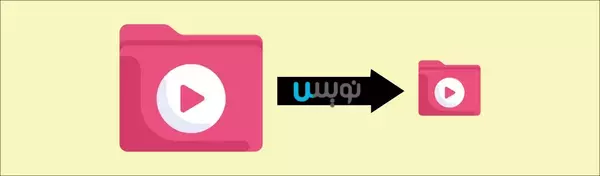
رزولوشن: وضوح یک ویدیو تعداد پیکسل های نمایش داده شده در تصویر است. رزولوشن بالاتر به معنای پیکسل بیشتر است که به تصویری با کیفیت بالاتر تبدیل می شود. با این حال، وضوح بالاتر همچنین به معنای حجم فایل بزرگتر است. برای کاهش حجم فایل ویدیویی خود می توانید وضوح تصویر را کاهش دهید. وضوح محبوب برای ویدیوهای آنلاین 1080p (1920×1080) است.
نرخ بیت: نرخ بیت یک ویدیو، میزان داده پردازش شده در هر ثانیه است. نرخ بیت بالاتر به معنای کیفیت ویدیویی بالاتر و همچنین حجم فایل بزرگتر است. برای کاهش حجم فایل ویدیویی خود، می توانید نرخ بیت را کاهش دهید. یک نقطه شروع خوب 5-10 مگابیت در ثانیه برای ویدیوهای 1080p است.
نرخ فریم: نرخ فریم یک ویدیو تعداد فریم های نمایش داده شده در هر ثانیه است. نرخ فریم بالاتر به معنای نرمتر بودن ویدیو و همچنین حجم فایل بزرگتر است. برای کاهش حجم فایل ویدئویی خود، می توانید نرخ فریم را کاهش دهید. یک نقطه شروع خوب 30 فریم در ثانیه است.
ابزارها: میتوانید تنظیمات ویدیو را با استفاده از نرمافزارهای مختلف ویرایش ویدیو، از جمله Adobe Premiere Pro، Final Cut Pro و iMovie تنظیم کنید.
روش 2: از یک تبدیل ویدیو استفاده کنید
روش دوم برای فشرده سازی فایل ویدیویی بدون افت کیفیت، استفاده از مبدل ویدیویی است. مبدل ویدئو نرم افزاری است که فایل های ویدئویی را از یک فرمت به فرمت دیگر تبدیل می کند. در این فرآیند، می تواند فایل ویدیویی را نیز فشرده کند. یک مبدل ویدیو می تواند ابزار قدرتمندی باشد، زیرا می تواند چندین ویدیو را به طور همزمان فشرده کند و تنظیمات ویدیو را به طور خودکار تنظیم کند.
هنگام انتخاب یک مبدل ویدیویی، به دنبال مبدلی باشید که از طیف گسترده ای از فرمت های ورودی و خروجی پشتیبانی می کند. علاوه بر این، گزینههایی را برای تنظیم تنظیمات ویدیو مانند وضوح، نرخ بیت و نرخ فریم بررسی کنید.
ابزارها: برخی از بهترین مبدل های ویدیویی عبارتند از Handbrake، Any Video Converter و Freemake.

روش 3: از یک ویرایشگر ویدیو استفاده کنید
روش سوم برای فشرده سازی فایل های ویدئویی بدون افت کیفیت، استفاده از ویرایشگر ویدئو است. ویرایشگر ویدئو نرم افزاری است که به شما امکان ویرایش فایل های ویدئویی را می دهد. بسیاری از ویرایشگرهای ویدیو دارای گزینه های فشرده سازی داخلی هستند که می توانند حجم فایل را بدون کاهش قابل توجه کیفیت کاهش دهند. این گزینه ها معمولاً در تنظیمات صادرات یافت می شوند.
هنگام استفاده از یک ویرایشگر ویدیو برای فشرده سازی فایل ویدیویی، فرمتی را انتخاب کنید که با دستگاهها یا پلتفرمهایی که استفاده میکنید سازگار باشد. علاوه بر این، تنظیمات ویدئو را همانطور که در روش 1 توضیح داده شد، تنظیم کنید تا اندازه فایل را بیشتر کاهش دهید.
ابزارها: برخی از بهترین ویرایشگرهای ویدیو عبارتند از Adobe Premiere Pro ، Final Cut Pro و iMovie.

روش 4: یک ابزار فشرده سازی آنلاین را امتحان کنید
روش چهارم برای فشرده سازی فایل های ویدئویی بدون افت کیفیت، یک ابزار فشرده سازی آنلاین است. ابزار فشرده سازی آنلاین یک برنامه کاربردی مبتنی بر وب است که می تواند فایل های ویدئویی را بدون نرم افزار اضافی فشرده کند. این روش راحت است، زیرا می توان آن را در هر دستگاهی با اتصال به اینترنت انجام داد.
هنگام انتخاب یک ابزار فشرده سازی آنلاین، حداکثر اندازه فایل مجاز و گزینه های فرمت خروجی را بررسی کنید. علاوه بر این، به یاد داشته باشید که فشرده سازی ممکن است در مقایسه با روش های دیگر بیشتر طول بکشد، زیرا از طریق اینترنت انجام می شود.
ابزارها: برخی از بهترین ابزارهای فشرده سازی آنلاین عبارتند از Clideo، Online UniConverter و Clipchamp.
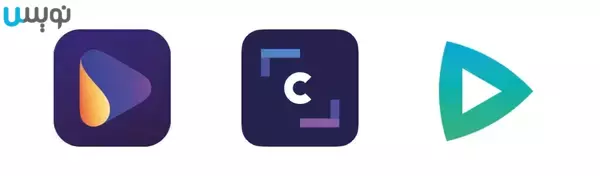
روش 5: از فضای ذخیره سازی ابری استفاده کنید
پنجمین و آخرین روش برای فشرده سازی فایل ویدیویی بدون افت کیفیت، استفاده از فضای ذخیرهسازی ابری است. سرویسهای ذخیرهسازی ابری، مانند Google Drive یا Dropbox، میتوانند فایلهای ویدیویی بزرگ را بدون اشغال فضای دستگاه محلی شما ذخیره و به اشتراک بگذارند. علاوه بر این، این سرویس ها معمولاً دارای گزینه های فشرده سازی داخلی هستند که می توانند اندازه فایل را کاهش دهند.
هنگام استفاده از فضای ذخیره سازی ابری برای فشرده سازی فایل های ویدئویی، قبل از آپلود فایل، تنظیمات ویدئو را همانطور که در روش 1 توضیح داده شده است، تنظیم کنید. این اطمینان حاصل می کند که فایل قبل از ذخیره در فضای ابری به اندازه دلخواه فشرده شده است.
ابزارها: برخی از بهترین خدمات ذخیره سازی ابری عبارتند از Google Drive، Dropbox و OneDrive.
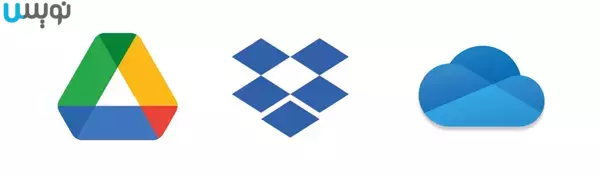
سوالات متداول
فشرده سازی ویدیو کاهش حجم یک فایل ویدیویی در عین حفظ کیفیت آن است. این با حذف دادههای اضافی یا غیر ضروری از ویدیو به دست میآید.
فشرده سازی فایل ویدیویی برای صرفهجویی در فضای ذخیرهسازی دستگاه، آسانتر کردن آپلود و اشتراکگذاری ویدیوها و اطمینان از پخش روان ویدیو در دستگاههای مختلف ضروری است.
بهترین راه برای فشرده سازی فایل ویدیویی بدون افت کیفیت، تنظیم تنظیمات ویدیو مانند وضوح، میزان بیت و نرخ فریم است. یک مبدل ویدیو، ویرایشگر، ابزار فشرده سازی آنلاین یا سرویس ذخیره سازی ابری نیز میتواند کمک کند.
بله، امکان فشرده سازی یک فایل ویدئویی بدون افت کیفیت وجود دارد. تنظیم تنظیمات ویدیو یا استفاده از مبدل یا ویرایشگر ویدیو میتواند حجم فایل را کاهش دهد و در عین حال کیفیت آن را حفظ کند.
برای تنظیم تنظیمات ویدیو میتوانید از نرم افزارهایی مانند پخش کننده رسانه VLC یا QuickTime Player استفاده کنید. فایل ویدیویی را باز کنید، به منوی تنظیمات بروید و رزولوشن، بیت ریت یا نرخ فریم را در صورت نیاز تنظیم کنید.
بسیاری از مبدلهای ویدیویی از جمله Handbrake، Any Video Converter و Freemake Video Converter در دسترس هستند. یکی را انتخاب کنید که متناسب با نیاز شما باشد و از فرمتهای فایل ورودی و خروجی پشتیبانی کند.
بله، میتوانید یک فایل ویدیویی را با استفاده از ویرایشگر ویدیو با کوتاه کردن یا برش فیلمهای غیرضروری و کاهش اندازه فایل فشرده کنید.
برخی از بهترین ابزارهای فشرده سازی آنلاین برای فایلهای ویدیویی عبارتند از Clideo، Online UniConverter و Clipchamp.
بله، استفاده از یک ابزار فشرده سازی آنلاین برای فایلهای ویدئویی تا زمانی که یک سرویس معتبر و قابل اعتماد را انتخاب کنید بیخطر است.
برای فشرده سازی فایل ویدیویی با استفاده از فضای ذخیرهسازی ابری، کافی است تنظیمات ویدیویی که در روش ۱ این مقاله توضیح داده شده است را قبل از آپلود فایل تنظیم کنید. سپس سرویس ذخیره سازی ابری فایل را قبل از ذخیره سازی فشرده میکند.
بله، گوشیهای هوشمند دارای برنامههای ویرایش و فشردهسازی ویدیو هستند که میتوانند به شما در فشرده سازی فایل ویدیویی کمک کنند. برخی از گزینههای محبوب عبارتند از InShot و Video Compressor.
آیا فشرده سازی یک فایل ویدیویی بر کیفیت آن تأثیر می گذارد؟
فشرده سازی یک فایل ویدئویی می تواند کیفیت آن را تحت تاثیر قرار دهد، اما امکان فشرده سازی فایل بدون کاهش کیفیت زیاد وجود دارد. تنظیمات ویدیو را تنظیم کنید و روش فشرده سازی مناسب را برای متعادل کردن اندازه فایل و کیفیت ویدیو انتخاب کنید.
جمع بندی
فشرده سازی فایل ویدیویی برای هر کسی که نیاز به ذخیره، اشتراکگذاری یا آپلود منظم ویدیوها دارد، ضروری است. با روشهای ذکر شده در این مقاله، میتوانید فایلهای ویدئویی را بدون افت کیفیت فشردهسازی کنید. چه بخواهید تنظیمات ویدیو را تنظیم کنید، از مبدل یا ویرایشگر ویدیو استفاده کنید، یک ابزار فشرده سازی آنلاین را امتحان کنید یا از ذخیره سازی ابری استفاده کنید، روشی وجود دارد که با نیازهای شما مطابقت دارد.
به یاد داشته باشید که بهترین روش را برای شرایط خود انتخاب کنید و حتما تنظیمات ویدیو را در صورت نیاز تنظیم کنید تا اندازه فایل و کیفیت ویدیو متعادل شود. با استفاده از این نکات میتوانید به راحتی فایلهای ویدئویی را بدون کاهش کیفیت فشرده سازی کنید و اشتراک گذاری و آپلود فیلمها را آسان کنید.

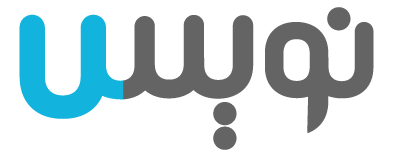



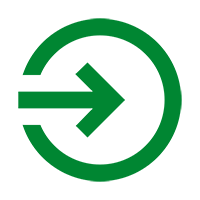



0 Comments